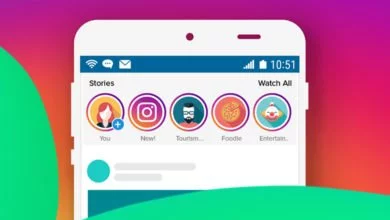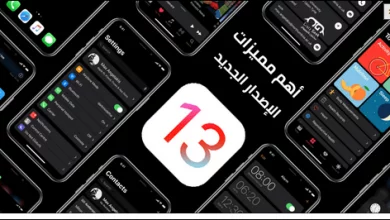أندرويدانظمة الهواتف
حل مشكله Unfortunately App Has Stopped

محتويات المقاله
حل مشكله Unfortunately App Has Stopped
تظهر رساله “Unfortunately App Has Stopped” بشكل مفاجئ لبعض مستخدمين نظام الاندرويد عده مرات متتاليه و لا يعرفون كيفيه حل تلك المشكله و من خلال موضوع اليوم سوف نعرض ثلاثه طرق تساعدك على حل تلك المشكله .
الطريقه الاولى :-
- الذهاب الى Settings > Applications > Manage Applications
- بعد ذلك اختار All Tap
- قم باختيار التطبيق الذى يظهر لك تلك الرساله كمثال ظهرت لك الرساله كالتالى “Unfortunately Facebook Has Stopped” فهذا يعنى انك يجب ان تقوم بالبحث عن تطبيق الفيسبوك
- بعد ذلك قم بعمل Clear Data و Clear Cache
- اعد تشغيل الهاتف مره اخرى
الطريقه الثانيه :-
- الذهاب الى تطبيق “Google Play”
- بعد ذلك قم باختيار “My Apps” من قائمه التطبيقات
- ابحث عن التطبيق الذى يسبب لك ظهور تلك الرساله “Unfortunately App Has Stopped“
- قم بإزاله التطبيق من الهاتف (سوف تستغرق بعد الوقت)
- اعاده تثبيت التطبيق من جديد مره اخرى
الطريقه الثالثه :-
- قم باغلاق الهاتف ومن ثم اضغط على “زر رفع الصوت + زر الـ Home +زر التشغيل” معا فى وقت واحد
- بعد ذلك قم باختيار “Wipe Cache Partition” وذلك عن طريق الوقوف عليها من ثم الضغط على زر التشغيل ثم اعد تشغيل الهاتف مره اخرى وطبق الطريقه الاولى وسوف يعمل معك التطبيق بدون شك
الطريقه الرابعه :-
- هى لا تحتسب كطريقه تعتمد على عده خطوات و لكنها خطوه فعاله قد تساعدنا ايضا على انهاء تلك المشكله فى حاله ان الطريقه الاولى و الطريقه الثانيه لم تجدى بالنفع فى إيقاف ظهور تلك الرساله و هى ان تقوم باعاده تشغيل للهاتف مره اخرى و تراقب ما اذا كانت تلك الرساله سوف تظهر مره اخرى ام لا
اذا لم تجدى معك تلك الطرق بالنفع فسوف تحتاج الى عمل ظبط المصنع للهاتف و هو الاختيار الاخير و لكن هذه الطرق السابقه فعاله و قد لا تلجئ الى الحل الاخير .